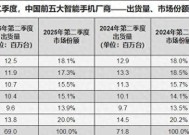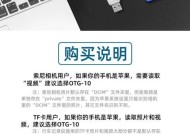荣耀手机笔记功能如何使用?
- 网络设备
- 2025-07-22
- 2
- 更新:2025-07-21 03:43:42
在信息时代,随时随地记录和整理信息是高效工作的基础。荣耀手机以其出色的性能和丰富的功能受到广泛好评,尤其是其笔记应用,为用户提供了便捷的记录体验。本文将详细介绍荣耀手机笔记功能的使用方法,助您充分利用这一强大的工具,无论是做会议记录、日常事项提醒,还是记录灵感。
核心功能介绍
荣耀手机笔记应用拥有简洁的界面和强大的功能,包括但不限于文本编辑、手写笔记、语音转文字、文档扫描等。它可以满足不同场景下的记录需求,无论是想要快速记下几句话,还是整理长篇文档,都能轻松应对。

一、打开并创建新笔记
在荣耀手机的主屏幕上找到“笔记”应用图标,点击即可打开应用。如果想创建新的笔记,点击界面上方的“新建”按钮,即可进入编辑页面。
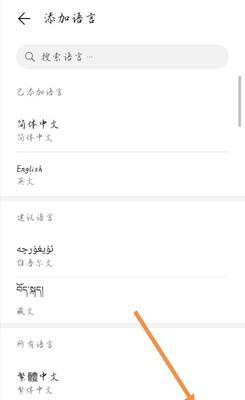
二、文本编辑与排版
1.基础编辑:使用屏幕上的虚拟键盘输入文本,应用支持复制、剪切、粘贴等基本文本编辑功能。
2.排版工具:点击编辑页面的工具栏,您可以找到加粗、斜体、下划线、字体大小、列表和对齐等功能,以满足不同格式的排版需求。
3.颜色与主题:您还可以为笔记更换背景颜色或主题,以增加可读性或符合个人喜好。
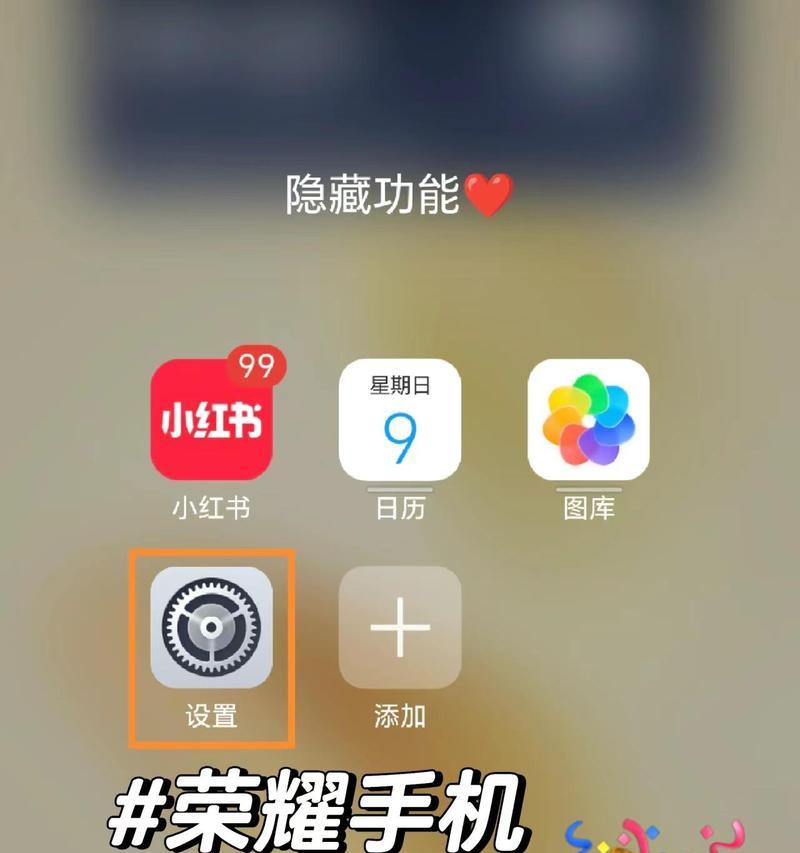
三、手写笔记功能
荣耀手机笔记应用提供手写功能,适合习惯手写的用户:
1.切换手写模式:在工具栏找到“手写”按钮,点击即可进入手写模式。
2.笔触选择:选择合适的笔触粗细和颜色,以适应不同的记录场景。
3.手势操作:通过双指操作来放大缩小页面,使手写内容更精确。
四、语音转文字功能
对于需要快速记录但不方便打字的情况,语音转文字功能非常实用:
1.开启语音输入:在编辑页面选择“语音输入”按钮,即可开始录音。
2.语音识别:荣耀手机支持中文和多种外语的语音识别,识别准确率高。
3.编辑与校对:语音识别成文后,您可以进一步编辑文本,确保记录的准确性。
五、文档扫描
1.扫描文档:点击工具栏的“扫描”按钮,将相机对准文档,系统自动进行扫描。
2.增强与编辑:扫描完成后,应用提供增强功能以清晰化文字,还允许您裁剪和调整页面,以去除多余的背景或阴影。
3.转换为笔记:可以将扫描得到的文档直接转换成笔记,方便以后查看和编辑。
六、其他实用功能
笔记管理:可以对笔记进行分类管理,如通过标签、颜色标签来组织笔记。
备份与恢复:通过备份功能,您的笔记可以在云端安全存储。在需要时可以轻松恢复。
分享笔记:支持将笔记通过邮件、社交网络等途径分享给他人。
常见问题与解答
Q1:荣耀笔记的备份功能是如何操作的?
A:在笔记应用的设置中找到“备份和恢复”选项,根据提示操作即可将笔记备份至云端或恢复。
Q2:如何在多设备之间同步笔记?
A:荣耀笔记支持多设备同步。只需登录相同的华为或荣耀账号,笔记便会自动同步到新设备。
Q3:文档扫描功能能否识别数学公式或表格?
A:目前,荣耀笔记的文档扫描功能主要针对普通文字文档进行优化,对数学公式和表格的识别支持有限,未来可能会通过更新进行改进。
结语
通过本文的介绍,相信您已经了解了荣耀手机笔记功能的多种使用方法。无论是基本的文本编辑、手写记录,还是语音输入、文档扫描,荣耀手机的笔记应用都能帮助您高效地整理和管理信息。在日常学习、工作和生活中,它都将是一个不可或缺的记录好帮手。开启您的记录之旅,享受科技带来的便捷吧!